Ավելի ու ավելի վերջերս, համակարգչից օգտվողները սկսել են օգտագործել sfx արխիվները: Ամենայն հավանականությամբ, դուք արդեն ծանոթ եք նրանց, այսօր այս ձևաչափով շատ ծրագրաշարեր են հայտնվում ցանցում: Sfx արխիվը ինքնահոս արխիվ է:
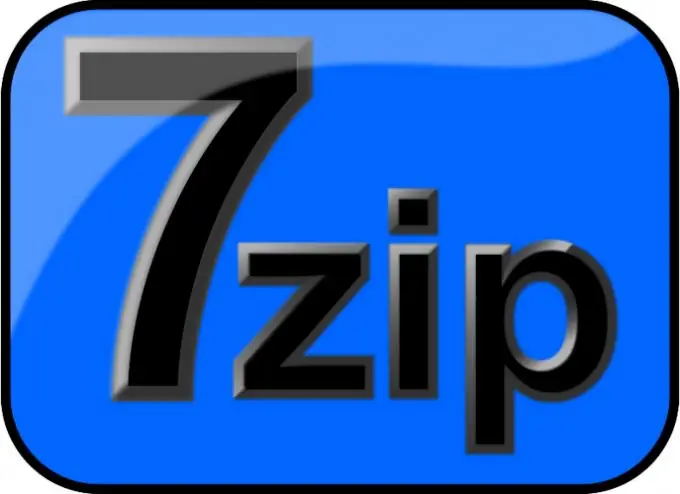
Անհրաժեշտ է
7-Zip ֆայլերի կառավարիչ ծրագրակազմ:
Հրահանգներ
Քայլ 1
Առաջին հերթին ստեղծեք մի պանակ, որը կպարունակի բոլոր ֆայլերը: Գործարկեք 7-Zip ֆայլերի կառավարիչ ծրագիրը, օգտագործեք այն որպես «Explorer» Windows- ում - գտեք այն թղթապանակը, որը պարունակում է ֆայլեր, որոնք պետք է փաթեթավորվեն sfx արխիվով: Ընտրեք այս թղթապանակի բոլոր ֆայլերը և կտտացրեք Գործիքադարակի «Ավելացնել» կոճակին:
Քայլ 2
Բացված «Արխիվին ավելացում» պատուհանում մուտքագրեք արխիվի անունը, կարող եք թողնել ծրագրի առաջարկած անունը: «Արխիվի ձևաչափ» դաշտում նշեք 7z արժեքը: Սեղմման մակարդակը թողեք Ultra- ում: Սեղմման մեթոդը սահմանեք LZMA: Եթե ստեղծված արխիվը երբեք չի խմբագրվի, ընտրեք «Շարունակական բլոկի չափ» կետը, հակառակ դեպքում սահմանեք «Ըստ ֆայլի չափի» արժեքը: Կտտացրեք OK կոճակին:
Քայլ 3
Ստեղծված արխիվի համար անհրաժեշտ է կազմաձևման ֆայլ ստեղծել ցանկացած տեքստի խմբագրում: Նման ֆայլի օրինակ.
;! @ Տեղադրեք @! UTF-8!
GUIMode = "2"
;! @ InstallEnd @!
Քայլ 4
Իհարկե, այս տողերի առաջին հայացքը ոչինչ չի ասի, բայց այստեղ ամեն ինչ պարզ է: Առաջին և վերջին տողերը նշում են արխիվի տեղադրման (ապամոնտաժման) գործողության սկիզբը և վերջը: Երկրորդ տողը համակարգին ասում է ՝ արխիվը բացելու համար առանց երկխոսության տուփ ցուցադրելու: Մնում է պահպանել ստեղծված ֆայլը: Անվանեք ֆայլը config.txt և պահեք այն utf-8 կոդավորմամբ:
Քայլ 5
Պատճենեք այս ֆայլը այն թղթապանակում, որտեղ ստեղծվել է մեր արխիվը: Նաև պատճենեք 7ZSD_LZMA.sfx ֆայլը այս պանակում: Երբ բոլոր անհրաժեշտ ֆայլերը հավաքվեն, հրամանի տողից գործարկեք հետևյալ հրամանը ՝ COPY / b 7ZSD_LZMA.sfx + config.txt + Primer.7z: Հրամանը մուտքագրելուց հետո մի մոռացեք սեղմել Enter ստեղնը: Որոշ ժամանակ անց դուք կստանաք ցանկալի sfx արխիվ, որը կարող եք գործարկել `գնահատելով ձեր աշխատանքի արդյունքները:
Քայլ 6
Ստեղծված արխիվի գործարկման սկզբունքը. Արխիվի վրա կրկնակի կտտացնելիս ստեղծվում է ժամանակավոր պանակ, որի մեջ ֆայլերը բացվում են: Execամանակավոր պանակում գործարկվող ֆայլ է գործարկվում: Երբ այս ֆայլն ավարտվում է, ժամանակավոր պանակը ավտոմատ կերպով ջնջվում է:






